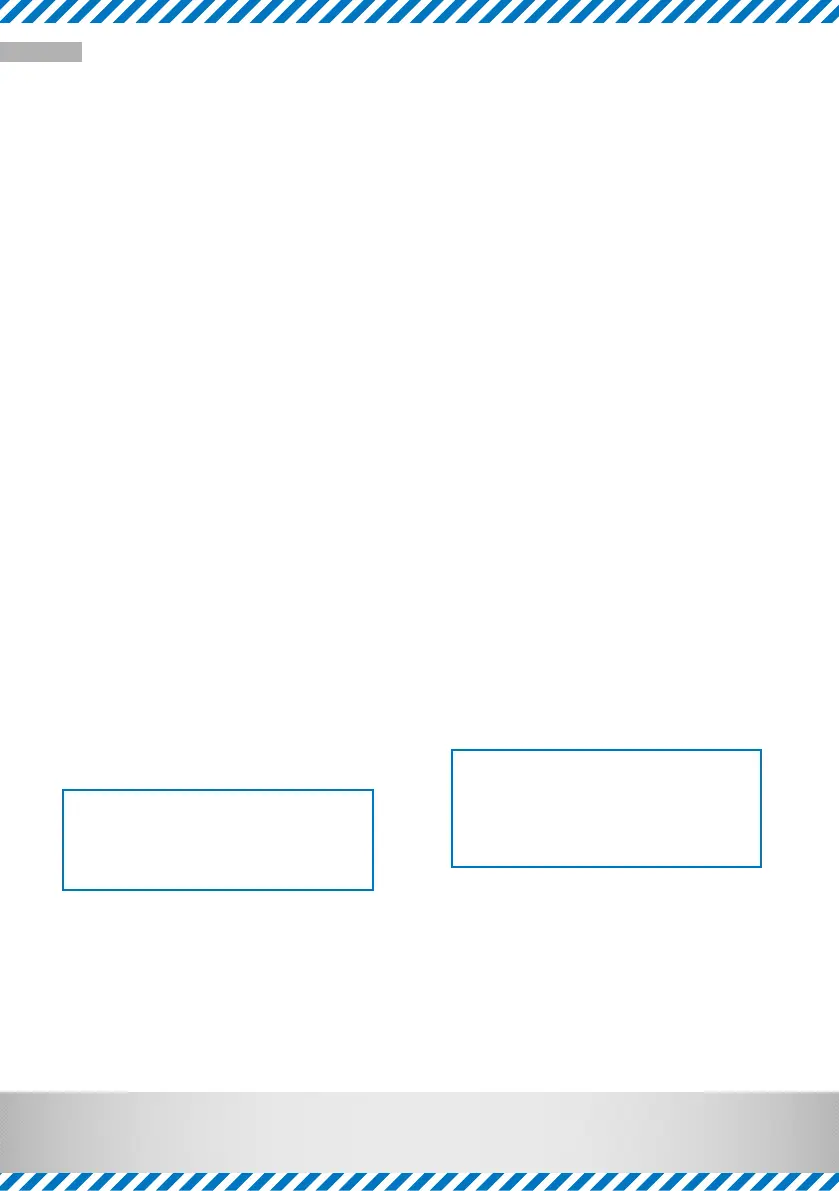CALIBRAZIONE PAYLOAD & BUSSOLA ELETTRONICA
Eettuare la calibrazione del payload e della bussola elettronica ogni volta con ogni payload. Se il display visualizza il
messaggio “No calib on payload found!”, procedere innanzitutto alla calibrazione del payload. Se il display visualizza il
messaggio “No c.calib. matching pID, using default.”, procedere alla calibrazione della bussola elettronica di volo. Dopo
averla eettuata, la calibrazione del payload viene salvata nel payload mentre la calibrazione della bussola nel sistema
integrato aereo. Ogni volta che viene montato il payload, vengono richiamati automaticamente i parametri di calibrazione
corretti.
Calibrazione payload
La calibrazione del payload può eettuarsi all’interno con
i motori spenti.
1. Montare il payload con cui deve essere eettuata la
calibrazione.
2.
Attivare il payload, il drone Intel® Falcon™ 8+ e l’Intel®
Cockpit Controller.
3.
Premere sull’Intel® Cockpit Controller sul tasto ENT del
display e portarsi su Settings > Payload calib.
4. Assicurarsi che la camera possa ruotare liberamente
dalla posizione completamente in basso alla posizione
completamente in alto (con i payload di ispezione, è
necessario sollevare leggermente l’Intel® Falcon™ 8+
per evitare che il payload urti il suolo quando si inclina
verso il basso).
5.
Premere ENT per avviare la calibrazione. La camera
si posiziona innanzitutto completamente verso il basso
e poi si muove progressivamente no alla posizione
completamente in alto (non toccare l’Intel® Falcon™ 8+
durante questi posizionamenti).
6. Quando il payload non si muove più, spegnere il
payload, l’Intel® Falcon™ 8+ e l’Intel® Cockpit Controller,
poi riavviare il sistema.
Dopo ogni calibrazione bisogna riavviare
subito il sistema. Solo dopo il riavvio
diventano attivi i nuovi parametri di
calibrazione.
7. Ripetere queste stesse fasi per ogni payload che viene
usato con l’Intel® Falcon™ 8+.
Calibrazione bussola elettronica (compass)
La calibrazione della bussola elettronica deve eettuarsi in
volo, quindi all’esterno.
1. Montare il payload con cui deve essere eettuata la
calibrazione della bussola elettronica.
2. Portare l’Intel® Falcon™ 8+ all’esterno, in un campo, in
un punto con una buona ricezione GPS ed assenza di
disturbi magnetici.
3. Attivare il payload, il sistema di volo e l’Intel® Cockpit
Controller come d’abitudine e decollare.
4. Portare l’Intel® Falcon™ 8+ in volo stazionario in
modalità GPS a circa 30 m di altitudine dove non si
prevedono disturbi magnetici.
5.
Premere ENT sul display dell’Intel® Cockpit Controller
per accedere al menu e portarsi su Settings >
Compass calib.
6.
Premere ENT per confermare. L’Intel® Falcon™ 8+
eettuerà una virata di 400°.
7. Quando il velivolo ha terminato la virata, atterrare,
spegnere la camera, l’Intel® Falcon™ 8+ e l’Intel® Cockpit
Controller, e poi riavviare l’intero sistema.
E’ importante atterrare e riavviare il sistema
subito dopo ogni fase di calibrazione. Solo
dopo il riavvio diventano attivi i nuovi
parametri di calibrazione.
8. Ripetere queste stesse fasi per ogni payload che viene
usato con l’Intel® Falcon™ 8+.
Per maggiori informazioni:
http://intel.com/Falconmanual.
Italiano
Disclaimer: Le informazioni contenute nel presente documento possono subire variazioni senza preavviso. Tutte le dichiarazioni, le informazioni e i consigli contenuti nel presente documento non costituiscono una
garanzia di alcun tipo, espressa o implicita.
Intel Deutschland GmbH | Konrad-Zuse-Bogen 4 | 82152 Krailling, Germania | wwww.intel.com/drones © Intel Deutschland GmbH
